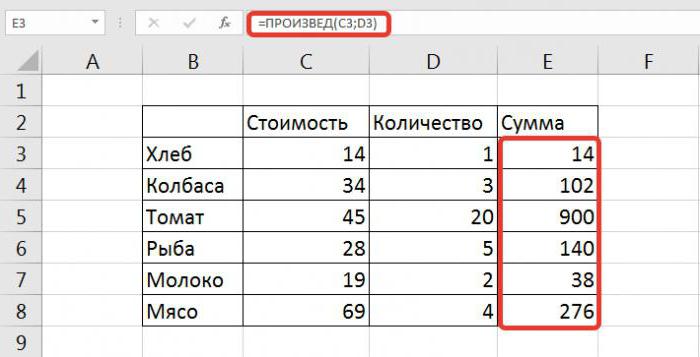Formel "Divide" i Excel - grundlæggende principper for brug og eksempler
Brugere, der er vant til at arbejde med formler ibordprocessor "Excel" fra "Microsoft", nogle gange forsøger de at finde en klar funktion til at dividere et nummer til et andet. Men sådan funktion er ikke til stede, og at bruge et kolonskilt, da det ikke vil vise sig. Det er i "Excel" beregnet til betegnelse af grænser af intervaller. Opdelingsformlen i Excel er bare en tilbageslag (/).

Sådan fordeles et nummer i et andet
På Excel-regnearket skal du indtaste i forskelligeceller er alle to tal. De vil hjælpe dig med at finde ud af, hvordan du opretter divisionformlen i Excel. Derefter i den frie celle type tegnet af begyndelsen af formlen (svarer til =) og angive den første celle med delelig. Indtast derefter divisionskiltet i Excel-formlen - backslash - og angiv cellen med divisoren.
H | jeg | ||
5 | 2 | 2,5 | = H6 / 16 |
Praktisk, når du forsøger at opdele i en celle, hvis indhold er 0, viser Excel den tilsvarende fejl: # DEL / 0!.

Vigtigt! Excel giver dig mulighed for at opdele ethvert nummer, inklusive datoer. Men når du forsøger at opdele celler, der indeholder tekst, får du fejlen "#VALUE!", O der er en forkert værdi.
Opdelingsdatoer
Det er meget interessant at dele datoerne. Prøv at opdele "01/01/2017" den "01-01-2016". Tror du, at du ikke vil lykkes? Det er ikke sådan. Faktum er, at Excel automatisk konverterer alle datoer til et nummer, idet antallet af dage siden 1. januar 1900 tælles. Datoen "01.01.1900" er nummer 1, "02.01.1900" er 2. Du kan nemt verificere dette ved at konvertere celleformaterne med de angivne datoer fra formatet "Dato" til "Numerisk" format. Således den 1. januar 2017 - dette tal er 42736, lige så mange dage gået fra samme dato og måned 1900. Derfor kan vi få et meget specifikt resultat, når vi deler datoerene en af en anden.
C | D | E | |
9 | 01.01.2017 | 01.01.2016 | 1,008638187 |
10 | 42736,00 | 42370,00 | 1,008638187 |
Logisk kan du ikke kun opdele datoen idato, men ethvert nummer på datoen og omvendt. Fordi formlen "division" i Excel stadig viser din dato i nummeret. Og de kan fungere på nogen måde.
Divisionstabellen i Excel
Vi konstruerer bordet i Excel, placer tallene i cellerne A2: A6, som vi vil dele (3, 7, 9, 12, 15) og i cellerne B1: E1 - de tal, som vi skal udføre division (1, 2, 3 , 4).
En | B | C | D | E | |
1 | 1 | 2 | 3 | 4 | |
2 | 3 | ||||
3 | 7 | ||||
4 | 9 | ||||
5 | 12 | ||||
6 | 15 |
For at lave en division bord, er det vigtigt at huskeom absolutte og relative referencer i "Excel". Opdelingsformlen i Excel ved sammenlægning af en sådan tabel indebærer brug af blandede referencer. For at adresserne på cellerne ikke skifter under kopiering, skal vi rette kolonne nummeret i den afgrænsede adresse og i divisoren - linjenummeret. Så indtast formlen "= $ A2 / B $ 1" i celle B2 og træk den til slutningen af linjen? og så på hele bordet. Tabellen er fyldt med data. Stand nu på en celle, siger, på D5. Dens formel vil være som følger: "= $ A5 / D $ 1". Alt er gjort rigtigt.
Division med rest
Når vi gør division, får vi i de fleste tilfælde et brøknummer. For at forenkle opfattelsen af sådanne tal er der to vigtige punkter i Excel.
Den celle, hvori resultatet er skrevet, afStandardformatet er "Generelt". Hvis du går til fanen "Home" i "Nummer" sektionen, kan du vælge ændringsobjektet "Andre numeriske formater" fra rullemenuen og indstille formatet til "Numerisk". For dette format kan du tildele antallet af decimaler, der vises for cellen. Så når vi deler 7/3, ser vi sædvanligvis nummeret 2.333333333, og ved at bruge en præcisionsbegrænsning på tre decimaler vil det se ud som 2.333. Det, du er enig i, er ret praktisk.
I "Excel" er der to gode funktioner tilmodtag kvoten og resten af divisionen. De hedder "Privat" og "Balance", og begge tager to obligatoriske argumenter - tælleren og nævneren. Vi vil behandle dem mere detaljeret.
Indtast i Excel to tal - 7 og 3 (i cellerne D9 og D10 i vores tilfælde) og til højre for dem - Formlen:
D | E | ||
9 | 7 | 2 | = PRIVATE (D9; D10) |
10 | 3 | 1 | = RESIDUE (D9; D10) |
Som vi ser, kvotienten er lig med to, resten - 1. I en tom celle, indtaste formlen:
= E9 & "" & E10 & "/" & D10
Her hjælper ampersand-tegnet med at vedhæfte indholdet af en anden celle til indholdet af en celle som tekst.
Resultatet af denne formel er som følger: 2 1/3 - to hele og en tredjedel.